
Stampa messaggi di testo da iPhone: 4 metodi più efficaci da non perdere

"Posso stampare messaggi di testo dal mio iPhone?"
Se ti sei mai trovato in una situazione in cui avevi bisogno di avere una copia cartacea dei messaggi di testo del tuo iPhone, sei nel posto giusto. La stampa di conversazioni SMS può essere utile per vari motivi, come la documentazione legale, i ricordi sentimentali o semplicemente avere un backup fisico di conversazioni importanti. Quindi , come si stampano i messaggi di testo da iPhone? Non ti è chiaro questo? Di seguito, riassumiamo 4 metodi pratici per stampare messaggi di testo da iPhone per te. Dopodiché, potresti scoprire che è un gioco da ragazzi farlo.
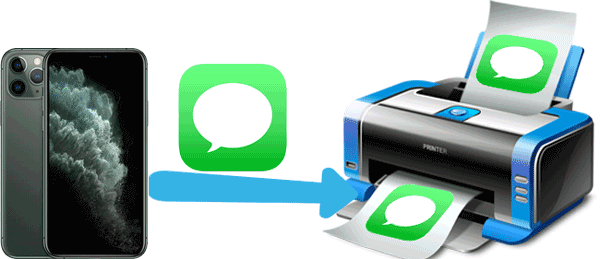
In questa parte della nostra guida, ti guideremo passo dopo passo attraverso un processo di esportazione delle conversazioni SMS del tuo iPhone in diversi formati di file, tra cui testo, HTML e CSV. Questi formati di file sono comunemente usati e possono essere facilmente stampati da vari dispositivi, incluso il computer o un servizio di stampa locale.
Tratteremo 2 app per stampare messaggi di testo da iPhone; Verifica se riesci a trovare una soluzione adatta alle tue esigenze.
Esiste un'app per stampare messaggi di testo da iPhone? Sicuramente. Esistono molte applicazioni su come stampare messaggi di testo da iPhone. Coolmuster iOS Assistant è un'app pratica per stampare messaggi di testo da iPhone e consigliata da molte persone. Ammirevolmente, Coolmuster iOS Assistant possiede un'elevata compatibilità. Supporta iPhone 14/13/12, ecc. Inoltre, ci sono due versioni fornite di questa app per adattarsi a diversi sistemi operativi: Windows e iOS.
Ecco i punti salienti di Coolmuster iOS Assistant:
Assicurati di aver installato l'ultima versione di iTunes sul tuo computer prima di avviare Coolmuster iOS Assistant. Se hai già installato iTunes, controlla la versione facendo clic su Aiuto nel menu in alto. Puoi anche dare un'occhiata a questa guida se sei ancora confuso:
Non sei riuscito a installare o aggiornare iTunes? Dai un'occhiata a queste soluzioni complete quiEcco come stampare SMS da iPhone tramite Coolmuster iOS Assistant:
01Scarica e installa Coolmuster iOS Assistant sul tuo computer. Dopo l'installazione, avvialo facendo doppio clic. Quindi collega il tuo iPhone al PC tramite un cavo USB. Il software rileverà rapidamente il tuo iPhone. Abilita il debug USB e premi Trust sul telefono per continuare.

02Terminando il rilevamento, vedrai le categorie a sinistra del programma. Fai clic sulla voce Messaggi al 2° posto.
03Ora, i tuoi messaggi di testo vengono visualizzati sulla destra. È possibile selezionare i messaggi che si desidera stampare selezionando le caselle di controllo. Successivamente, tocca il pulsante Esporta nella parte superiore dell'interfaccia. Scegli un formato tra HTML/Testo/CSV nella pagina pop-up e seleziona una posizione in cui salvare i messaggi di testo sul tuo computer.

04Trova il file che hai appena salvato su PC, fai clic con il pulsante destro del mouse e premi l'opzione Stampa nel menu.
Guarda i video qui sotto per maggiori dettagli su come esportare e stampare messaggi di testo da iPhone.
Esercitazione video:
Coolmuster iPhone Backup Extractor non è solo un programma di estrazione dati per iPhone, ma è anche un software professionale per aiutarti a stampare messaggi da iPhone. Se necessario, puoi anche eseguire il backup della cronologia delle chiamate, dei contatti, delle note, dei calendari, delle foto e altro ancora da iTunes al computer con Coolmuster iPhone Backup Extractor.
Tutorial sull'utilizzo dello strumento per stampare messaggi di testo da iPhone:
01Scarica Coolmuster iPhone Backup Extractor sul tuo computer e installalo. Successivamente, avvia l'app.
02L'app rileverà automaticamente il tuo computer immediatamente. Quindi visualizzerà i record di backup sui dispositivi che hai trasferito con questo computer in precedenza. Scegli il tuo dispositivo iPhone, seleziona i tipi di dati che desideri esportare e fai clic su Avvia scansione.

03Qui puoi vedere le categorie a sinistra dell'interfaccia. Tocca Messaggi e vedrai i tuoi messaggi nel pannello di destra.
04Ora, seleziona i messaggi di testo che devi stampare nel pannello di destra e quindi premi l'icona Recupera nella parte inferiore della pagina. Dopo un po' di tempo, i messaggi verranno trasferiti sul PC e potrai quindi stamparli.
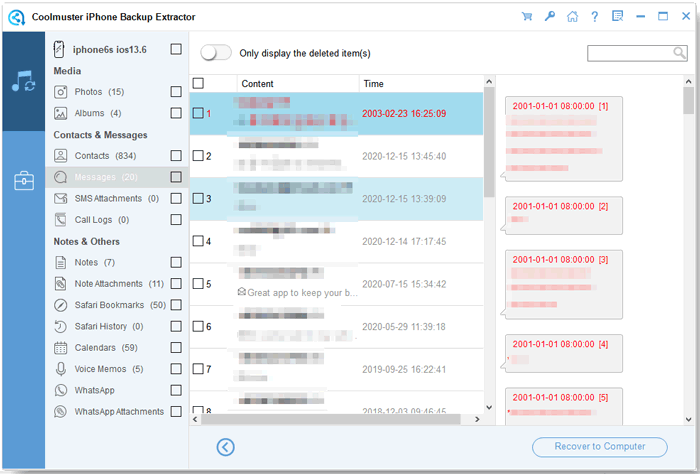
Leggi anche:
[Risolto] Come trasferire foto da iPhone a unità flash con o senza computer?
Come eseguire il backup di iPhone senza passcode [Guida semplice]
In questa parte, ci concentreremo su un'abilità utile che può farti risparmiare tempo e fatica: imparare a stampare SMS dal tuo iPhone utilizzando le funzioni integrate di screenshot ed e-mail.
Non c'è bisogno di app esterne o complicate soluzioni alternative: ti mostreremo come utilizzare gli strumenti nativi di iPhone per portare a termine il lavoro senza sforzo.
L'acquisizione di schermate è una soluzione pratica per stampare messaggi di testo da iPhone se non hai troppi messaggi da stampare. Con la semplice operazione, puoi stampare testi da iPhone senza problemi. Tuttavia, se il messaggio è troppo lungo, non è possibile acquisirlo in uno screenshot. Inoltre, potrebbe richiedere un po' di tempo quando è necessario stampare batch di messaggi di testo.
Ecco come:
Passaggio 1. Aprire il messaggio di testo che si desidera stampare. Assicurati che tutte le informazioni siano sullo schermo. Quindi premi contemporaneamente i pulsanti Home e Power del tuo iPhone, che è una solita scorciatoia per acquisire schermate su iPhone. Il flash verrà salvato come immagine in Foto.

Se il tuo smartphone è iPhone X o successivo, premi contemporaneamente il pulsante laterale e il pulsante Volume su per acquisire uno screenshot.
Passaggio 2. Accedi all'app Foto sul tuo iPhone, quindi tocca lo screenshot che hai salvato. Fare clic sull'icona Condividi sullo schermo. Vedrai l'opzione Stampa e premila. Il tuo messaggio di testo verrà presto stampato dal tuo iPhone.

Esiste un altro metodo per stampare i messaggi di testo da iPhone, che ti mostrerà come inviare messaggi di testo via e-mail da iPhone e stamparli. Questo modo è utile quando è necessario stampare solo diversi messaggi di testo e non ci si preoccupa delle informazioni sulla data dei messaggi. In caso contrario, sarà noioso e non disponibile.
Ecco la guida su come stampare i messaggi di testo da iPhone via e-mail:
Passaggio 1. Vai prima all'app Messaggi sul tuo iPhone. Aprire la conversazione coinvolgendo i messaggi desiderati; tieni premuto finché non viene visualizzata l'opzione Copia sullo schermo del tuo iPhone e sceglila.

Passaggio 2. Apri l'app Mail sul telefono per creare una bozza di nuova e-mail. Incolla il messaggio di testo copiato nel corpo del messaggio e fai clic sul pulsante Invia nell'angolo in alto a destra.

Passaggio 3. Successivamente, devi accedere al tuo account di posta elettronica a cui hai appena inviato il messaggio sul tuo PC. Puoi vedere il messaggio di testo nella posta in arrivo. Ora sei in grado di stampare il messaggio di testo sul tuo PC.
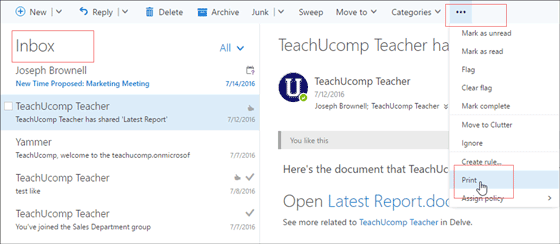
Articoli più rilevanti:
7 modi rapidi per trasferire foto da PC a iPad (con o senza iTunes)
Guida completa su come accedere ai file iPhone su PC senza iTunes
I messaggi di testo diventeranno le informazioni importanti in molti casi, quindi puoi stampare i messaggi di testo da iPhone ora? Tra queste 4 soluzioni, Coolmuster iOS Assistant è la migliore per stampare messaggi di testo da iPhone. Puoi stampare i messaggi di testo completi in breve tempo con esso. Inoltre, non perderai mai la data di ogni messaggio utilizzando Coolmuster iOS Assistant. Ti consigliamo vivamente di provare.
Articoli Correlati:
[Risolto] Come eseguire il backup dei dati dell'iPhone in modalità di ripristino
Come mettere musica su iPod senza iTunes? (4 modi efficaci)
[Guida semplice] Come installare app su iPhone senza iTunes?
[Risolto] Come stampare messaggi di testo da iPhone/Android per il tribunale?
Come trasferire musica da iPad a computer? I 3 modi migliori da non perdere





